
Conectar AirPods ao Mac é um processo contínuo. No entanto, existem poucos usuários que estão recebendo os AirPods que não se conectam ao problema do MacBook. Se seus AirPods também não conseguiram se conectar ao Mac , aqui estão as melhores maneiras de solucionar problemas.
Este é um problema muito comum que pode acontecer com você devido a vários motivos. Mas o melhor é que se pode resolver facilmente esse problema com correções básicas, como atualizar o macOS, reiniciar o MacBook, reconectar AirPods ao seu Mac, ativar o modo de emparelhamento Bluetooth etc.
Portanto, se você deseja que seus AirPods se conectem perfeitamente ao MacBook, siga estas soluções. Mas antes de experimentar essas soluções, gostaria de mostrar os principais motivos que causam os problemas de conexão dos AirPods com o MacBook .
O que faz com que os AirPods não se conectem ao problema do MacBook?
Existem alguns motivos que podem impedir que seus AirPods se conectem ao MacBook. Abaixo estão os motivos mais comuns que causam esse problema:
- Se o seu MacBook OS estiver desatualizado.
- Quando os AirPods não são compatíveis com o seu dispositivo Mac.
- Se o Bluetooth estiver desativado no macBook.
- Quando os AirPods estão ficando sem bateria.
- Se houver poeira ou sujeira no estojo de carregamento dos AirPods.
- Seus AirPods podem ter um problema de hardware.
Como corrigir AirPods que não se conectam ao erro do MacBook?
Índice
Solução 1: reinicie o seu Macbook
A primeira solução para corrigir os AirPods que não se conectam ao problema do Mac é reiniciar o seu Macbook. Reiniciar o dispositivo dará um novo começo e pode resolver pequenas falhas de software ou problemas técnicos. Reinicie seu macbook seguindo estas instruções:
- Vá para o ícone da Apple.
- Clique na opção Reiniciar na lista suspensa.

- Em seguida, clique no botão Reiniciar para confirmar sua ação.
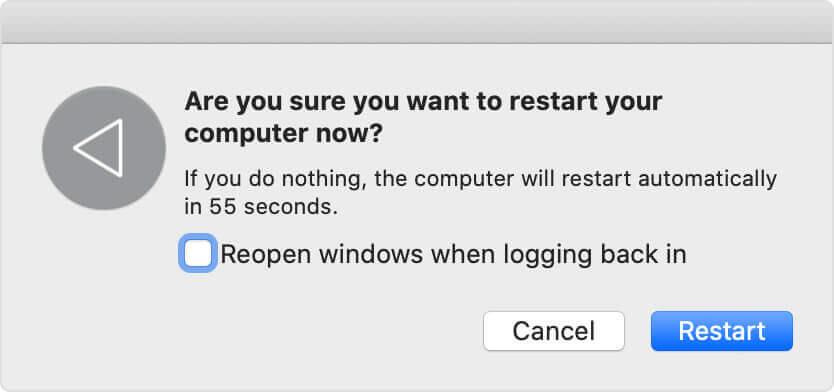
- Agora seu Macbook será reiniciado.
Solução 2: verifique se o Mac OS está atualizado
Se os AirPods não estiverem se conectando ao Macbook , verifique se o macOS está atualizado ou não. Às vezes, os AirPods funcionam apenas com determinados sistemas operacionais. Portanto, atualize ou atualize seu mac e tente conectar os AirPods.
Veja como você pode atualizar seu macOS no Macbook:
- Primeiro, vá para o menu Apple .
- Clique em Sobre este Mac .
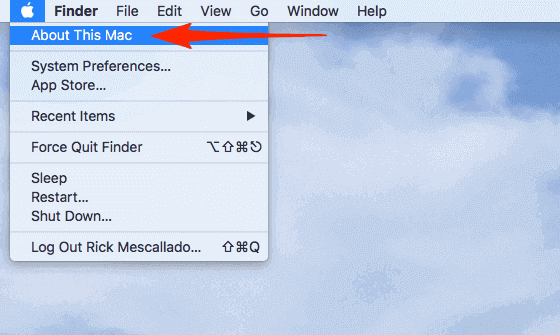
- Clique na opção Atualização de software fornecida na seção Visão geral .
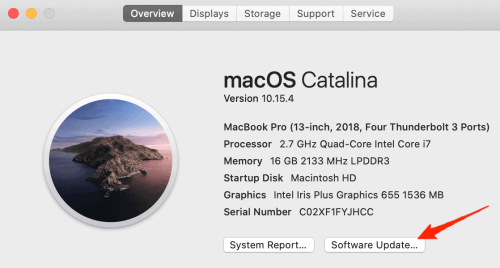
- Não, o sistema verificará as novas atualizações.
- Se houver alguma nova atualização disponível para o seu macOS, você receberá uma opção de atualização.
- Clique no botão Atualizar agora e marque a caixa de seleção Manter meu Mac atualizado automaticamente .
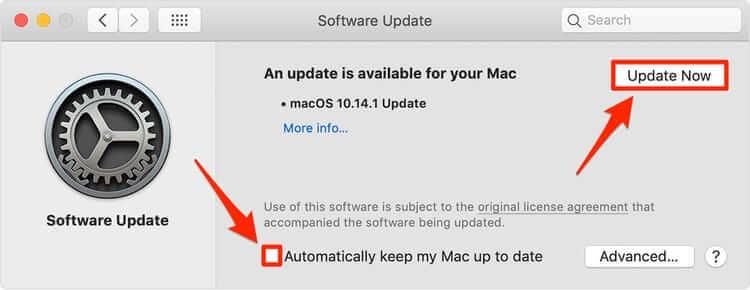
Solução 3: verifique a compatibilidade para resolver os AirPods que não se conectam ao MacBook
Se você está lutando com os AirPods não se conectam ao erro do Mac , vale a pena verificar se seus AirPods são compatíveis com o Macbook ou não.
Para conectar os AirPods sem problemas, seu Mac deve ter estas versões do macOS de acordo com os diferentes modelos dos AirPods:
1: AirPods Pro — macOS 10.15.1 ou posterior
2: AirPods (1ª geração) — macOS Sierra 10.12 ou posterior
3: AirPods (2ª geração) — macOS 10.14.4 ou posterior
Solução 4: ative o Bluetooth no Mac
Como os AirPods no Mac funcionam como fone de ouvido Bluetooth, é necessário que o Bluetooth esteja ativado no seu Macbook. Se o seu macbook se recusou a se conectar aos AirPods , verifique se o Bluetooth está ativado no Mac ou não. Caso contrário, ative o Bluetooth.
Siga estas etapas para verificar e ativar o Bluetooth no Macbook:
- Clique no menu Apple fornecido no canto superior esquerdo da tela.
- Em seguida, clique em Preferências do Sistema .
- Vá para o Bluetooth.

- Se estiver mostrando o Bluetooth: Desligado, clique na opção Ativar Bluetooth .
- Agora, você deve ver o Bluetooth: Ligado .
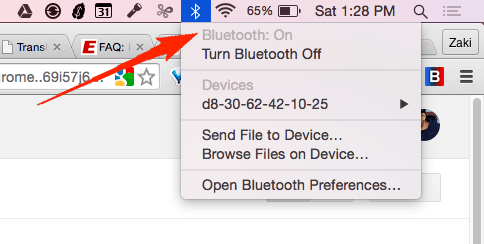
Solução 5: ative o modo de emparelhamento Bluetooth
A ativação do modo de emparelhamento Bluetooth no Mac permite que os usuários conectem os Airpods ao dispositivo Bluetooth e Apple que não estão vinculados à conta do iCloud .
Portanto, se o seu Macbook não estiver conectado à conta do iCloud, você deverá colocar os AirPods no modo de emparelhamento Bluetooth para evitar problemas de conexão. Veja como você pode fazer isso:
- Primeiro, coloque seus AirPods de volta no estojo de carregamento.
- Em seguida, deixe a tampa do estojo de carregamento aberta.
- Em seguida, pressione e mantenha pressionado o botão de configuração fornecido na parte traseira do estojo de carregamento dos AirPods .
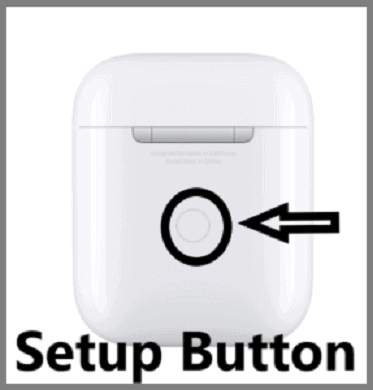
- Depois de ver a luz de status branca, significa que seus AirPods agora estão no modo de emparelhamento Bluetooth.
Solução 6: Conecte manualmente os AirPods ao MacBook
Se seus Airpods não estiverem se conectando ao Macbook automaticamente, tente emparelhá-lo manualmente por meio de Bluetooth:
- Ative o Bluetooth no seu Macbook.
- Abra o estojo de carregamento dos seus AirPods.
- Em seguida, vá para o menu Apple > clique nas Preferências do Sistema .
- Agora, clique em Bluetooth .
- Em seguida, clique duas vezes nos AirPods fornecidos na lista de dispositivos.
Solução 7: defina AirPods como dispositivo de saída
Alguns usuários alegaram que definir os AirPods como o dispositivo de saída corrigiu os problemas de conexão em seu Macbook. Então, experimente este truque e veja se ele ajuda a resolver o problema ou não.
- Primeiro, ative o Bluetooth no MacBook.
- Leve seus AirPods ao alcance do macbook e abra o estojo de carregamento.
- Clique no ícone do menu Apple > Preferências do Sistema.
- Em seguida, clique na guia Sons > Saída .
- Agora, escolha seus AirPods.
Solução 8: remova seus AirPods da lista de dispositivos
Outra solução potencial para corrigir a falha de conexão para o problema de Airpods com Mac é remover e adicionar novamente os AirPods à lista de dispositivos no seu Macbook. Você pode fazer isso seguindo estas etapas:
- Clique no menu Apple > vá para as Preferências do Sistema.
- Selecione Bluetooth .
- Em seguida, selecione seus AirPods na lista de dispositivos> clique no sinal X fornecido ao lado dos AirPods.
- Coloque os AirPods em seu estojo de carregamento.
- Aproxime o estojo de carregamento do MacBook > Abra a tampa do estojo de carregamento.
- Selecione AirPods na lista de dispositivos> clique no botão Conectar .
Solução 9: esqueça os AirPods como um dispositivo Bluetooth
Se os AirPods não estiverem se conectando ao Macbook , esquecer os AirPods da lista de dispositivos Bluetooth conectados no Macbook e tentar reconectá-los novamente pode ajudar a corrigir o problema.
- Abra as Preferências do Sistema no Macbook.
- Clique em Bluetooth .
- Em seguida, clique nos AirPods fornecidos na seção Dispositivos na janela Bluetooth .
- Clique no ícone “x” que aparece ao lado do seu dispositivo.
- Agora, clique no botão Esquecer dispositivo .
- Aguarde algum tempo e tente novamente conectar seus AirPods ao Macbook.
Solução 10: redefinir os AirPods para corrigir os AirPods não se conectarem ao MacBook
Se nada der certo e você ainda não conseguir conectar os AirPods ao MacBook , não terá outra opção a não ser redefinir seus AirPods. Para fazer isso, siga estas etapas:
- Pressione e mantenha pressionado o botão de configuração localizado na parte de trás do estojo de carregamento.
- Deixe o botão quando a luz de status piscar em âmbar algumas vezes e depois piscar em branco.
- Agora, seus AirPods foram redefinidos com sucesso.
- Conecte os AirPods ao MacBook.
Solução recomendada: corrija problemas do Mac facilmente
Seu dispositivo Mac não está atendendo às suas expectativas ou está lento e com problemas? Nesse caso, seu dispositivo Mac deve estar cheio de arquivos indesejados ou corrompidos.
Bem, você não precisa se preocupar, pois com a ajuda de um Mac Cleaner profissional você pode se livrar de todos esses problemas. Ele verifica todo o seu macOS e remove arquivos indesejados, clusters de sistema e malware.
Esta ferramenta limpará todos os arquivos indesejados ou danificados no seu dispositivo Mac e otimizará o desempenho. Portanto, escaneie seu dispositivo com esta ferramenta para resolver todos os problemas e melhorar o desempenho. A melhor parte desta ferramenta é que é bastante fácil de usar.
Portanto, basta baixar a ferramenta e tornar seu sistema livre de erros e melhorar seu desempenho.
Obtenha o Mac Cleaner para otimizar o desempenho do dispositivo Mac
Conclusão
Principalmente os AirPods se conectam perfeitamente ao MacBook, mas pode haver casos em que ele cria problemas durante a conexão. Portanto, para corrigir o problema dos AirPods que não se conectam ao MacBook , você pode seguir as soluções discutidas acima.
Felizmente, depois de usar essas correções, você acabou conectando os AirPods ao seu Mac sem enfrentar dificuldades. Mas se este guia não tiver concluído seu trabalho e você ainda estiver enfrentando o problema, peça aos nossos especialistas para resolver seu problema.



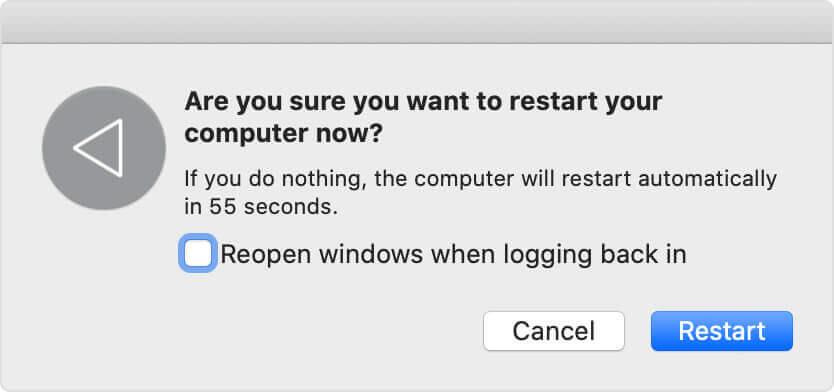
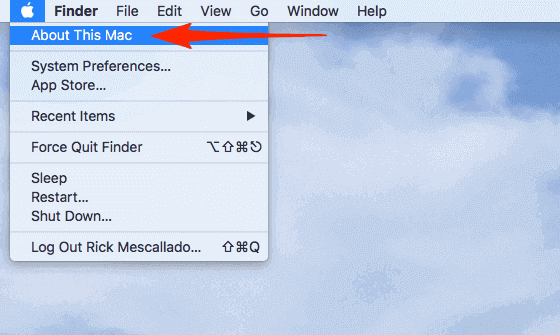
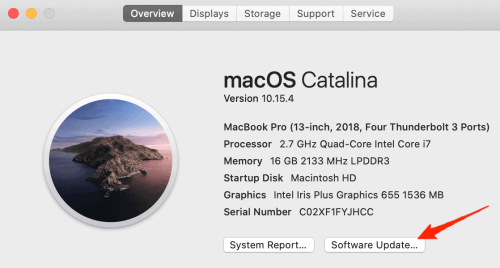
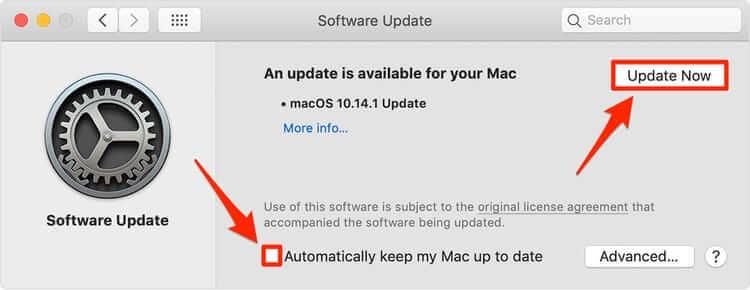

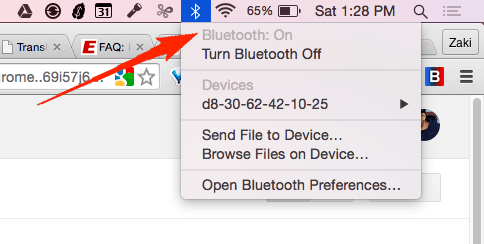
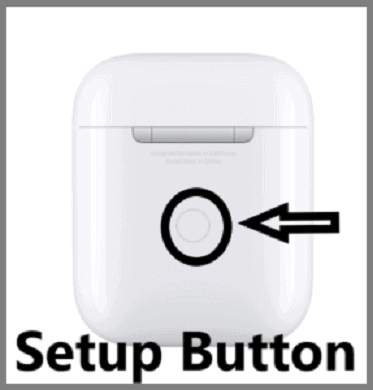

![[RESOLVIDO] Erros do Call of Duty Advanced Warfare - travando, travando, FPS baixo e mais [RESOLVIDO] Erros do Call of Duty Advanced Warfare - travando, travando, FPS baixo e mais](https://luckytemplates.com/resources1/images2/image-6547-0408150359208.png)

![Como corrigir o erro 3000 do Twitch? [100% resolvido] Como corrigir o erro 3000 do Twitch? [100% resolvido]](https://luckytemplates.com/resources1/images2/image-8735-0408151115015.png)
![[RESOLVIDO] Erros do American Truck Simulator: Crash, Steam_Api64.Dll está ausente e mais [RESOLVIDO] Erros do American Truck Simulator: Crash, Steam_Api64.Dll está ausente e mais](https://luckytemplates.com/resources1/images2/image-8887-0408151238368.png)

![[RESOLVIDO] Como corrigir League Of Legends d3dx9_39.dll ausente, erro DirectX [RESOLVIDO] Como corrigir League Of Legends d3dx9_39.dll ausente, erro DirectX](https://luckytemplates.com/resources1/images2/image-4059-0408151106351.png)

